Ashwin 17. februar 2022 Windows 11-nyheter | 1
Microsoft har gitt ut en ny versjon til utviklerkanalen til Windows Insider-programmet, etter to uker. Windows 11 Insider Preview Build 22557 legger til flere nye funksjoner som ble etterspurt av brukere.
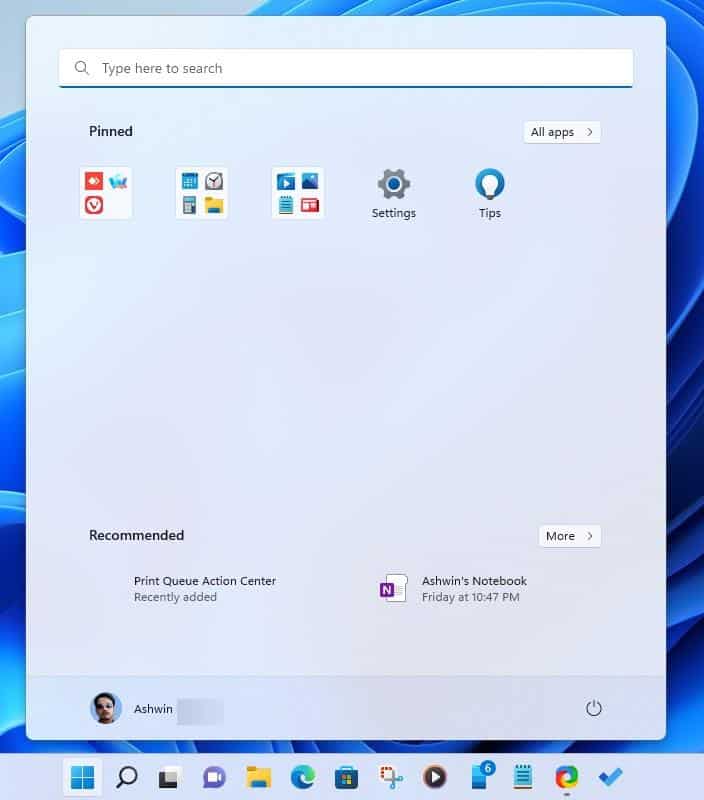
Hva er nytt i Windows 11 Insider Preview Build 22557
Startmeny
Du kan nå opprette mapper i Windows 11 Start-menyen. For å gjøre dette, dra bare en app-ikon over en annen, dette er ikke ulikt tilpasningsalternativene du finner på Android- og iOS-hjemmeskjermer. Når en mappe er opprettet, kan du legge til flere snarveier til den og omorganisere rekkefølgen. Du vet hva dette betyr, vi er ikke lenger begrenset til 24 ikoner på Start-menyen. For å fjerne en mappe, dra ut ikonene fra den. Miniatyrbildeforhåndsvisningen vil vise ikonene for de første 4 appene i mappen. Når du har lagt til mer enn 12 ikoner, kan du rulle nedover mappen for å få tilgang til de andre snarveiene til den.
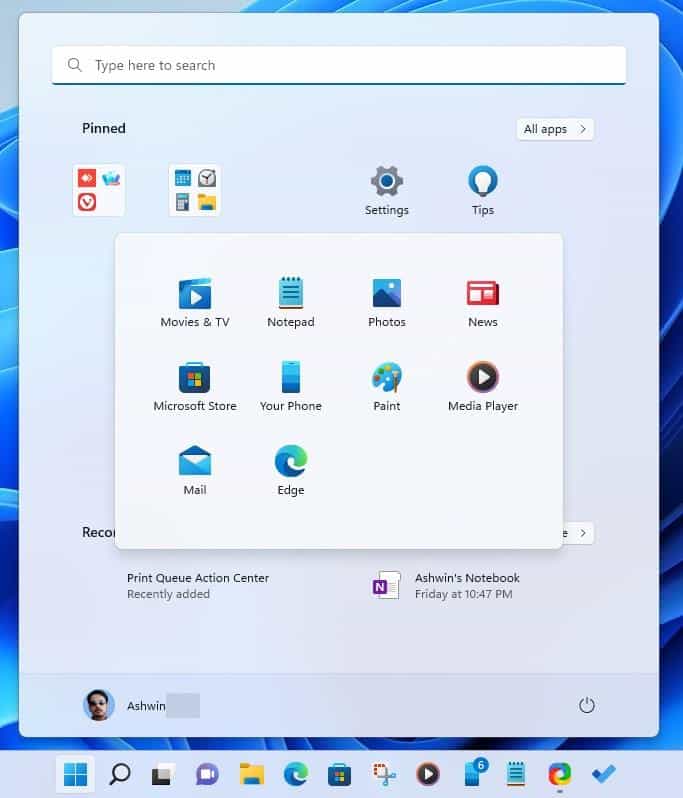
ANNONSE
Microsoft sier at de planlegger å forbedre mappefunksjonen Start-menyen ved å legge til muligheten til å gi nytt navn til mapper i en kommende versjon.
Søk
Versjonsnotatet sier at søkeopplevelsen nå er raskere og mer nøyaktig. Fra testene mine ser det ut til å være litt raskere, selv for nettsøk.
Oppgavelinje
Windows 11 Build 22557 legger til støtte for Dra og slipp på oppgavelinjen. Det er på tide, du kan dra og slippe filer til programmeringsvinduer på oppgavelinjen for å åpne dem i appen. Dette fungerer også for å legge ved filer til e-poster i Outlook-appen.
ANNONSE
Nå er det enklere å feste en app til oppgavelinjen. Du kan dra en snarvei fra Start-menyens Alle apper-liste for å feste den til oppgavelinjen. Hvis du foretrekker å legge til snarveier på skrivebordet, kan du dra ikonet over Vis skrivebord-knappen nederst i høyre hjørne.
Brukere som bruker Microsoft Teams for Work and School, vil se et rektangel rundt oppgavelinjeikonet i et vindu, for å indikere at det deles under samtalen.
Ikke forstyrr
En Ikke forstyrr-modus er lagt til Windows 11 for å tilby en mer oppslukende opplevelse for arbeidsøktene dine. Du kan bytte alternativet fra varslingssenteret. Den slår av varsler fra alle apper, bortsett fra prioriterte varsler og alarmer.
ANNONSE

Gå til Innstillinger > System > Varsler, og du kan definere reglene for å slå den på automatisk etter arbeidstiden din. Du kan velge om anrop, påminnelser og spesifikke apper skal tillates å vise prioriterte varsler. Ikke forstyrr integreres med Klokke-appen, slik at du ikke går glipp av alarmer.
Fokus
Fokus lar deg jobbe eller slappe av uten distraksjoner, det kan aktiveres fra varslingssenteret. Når du starter fokus, vises en tidtaker på skjermen. Den aktiverer også Ikke forstyrr-modus, og forhindrer varsler, oppgavelinjemerker og blinkende ikoner.
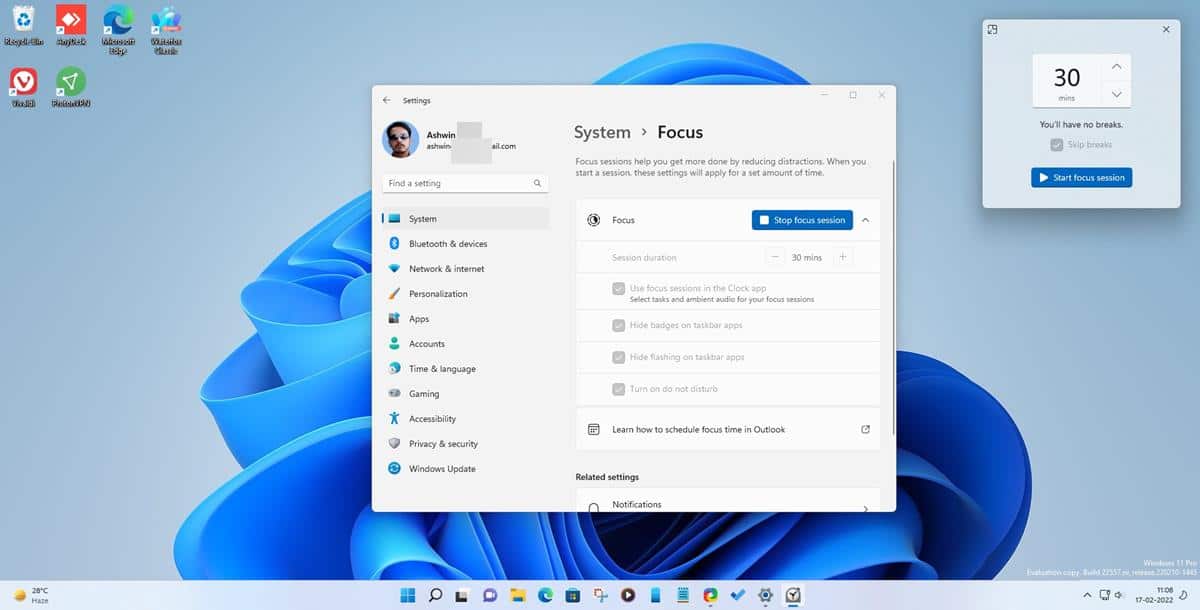
Du kan angi varigheten av fokusøkten fra Innstillinger > System > Fokuser siden, og administrer de relaterte innstillingene. Focus integreres med Clock-appens fokusøkter.
Live-teksting
Bygg 22557 introduserer en tilgjengelighetsfunksjon kalt Live Captions. Undertekstene genereres på enheten fra alle medier som har lyd. Du kan utløse den med hurtigtasten, WIN + Ctrl + L. Live Captions-panelet vises øverst på skjermen, men kan flyttes til bunnen, eller settes til et flytende vindu. Du kan aktivere et banningfilter, aktivere støtte for mikrofoninngang og endre bildetekststilen fra innstillingene. Direkteteksting støttes bare for engelsk U.S.language-pakken.
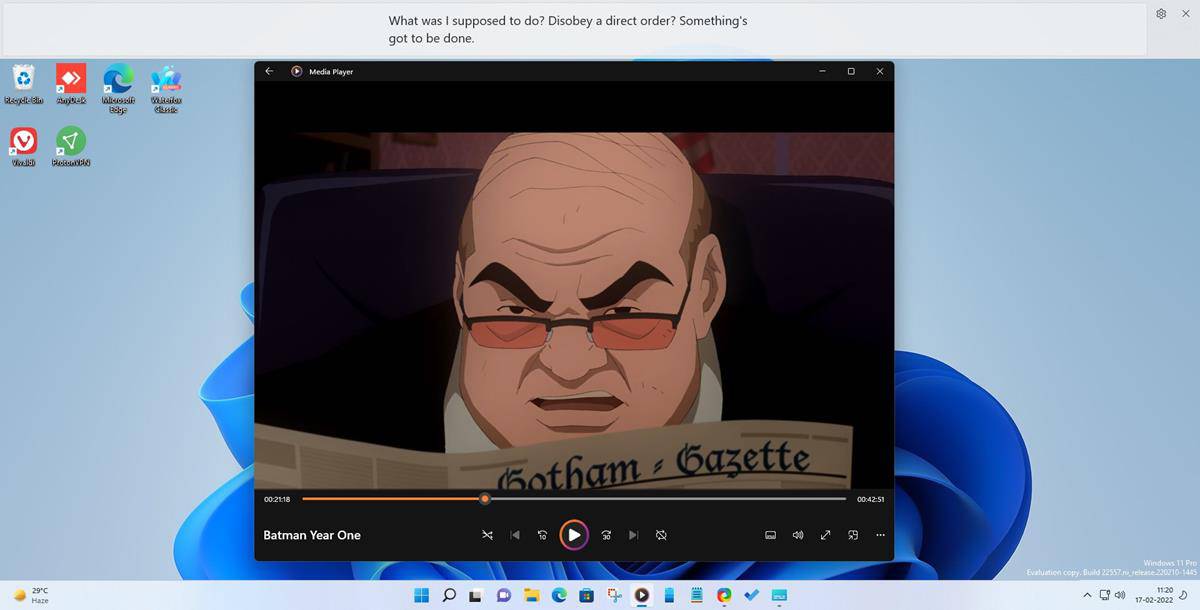
Jeg testet det litt, og det ser ut til å fungere fint med videoer, som er det funksjonen er designet for. Mikrofoninngangen vil hjelpe personer som er døve, og hjelpe dem å snakke med kontakten sin.
Filutforsker
Filutforsker lar deg nå feste filer til Rask tilgang, i tillegg til mapper. De festede filene vises over de nylige filene. Den støtter også filer du har festet fra Office.com.
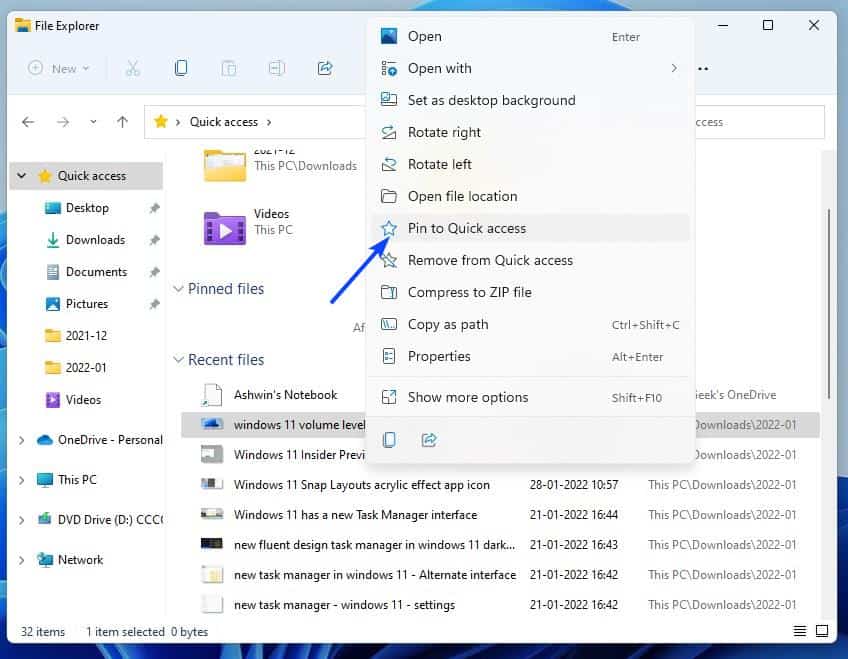
OneDrive er nå integrert med File Explorer, du kan se lagringskvoten din, mengden brukt og ledig plass på kontoen din direkte fra filbehandlingen. For å bruke den, bla gjennom en av skymappene dine og klikk på nedoverpilen som vises øverst til høyre i Utforsker.
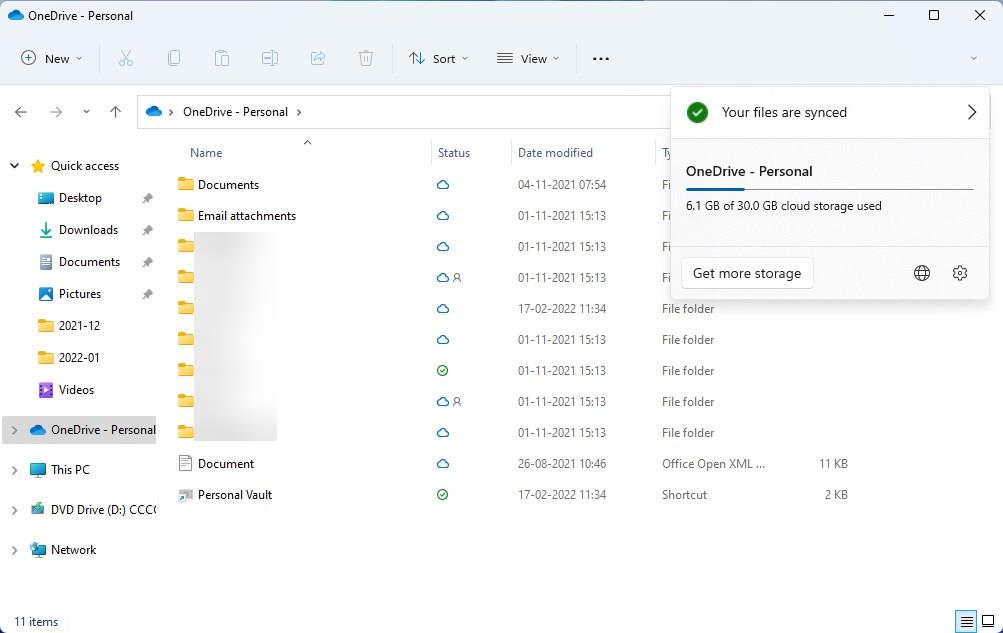
Et panel vil dukke opp med detaljer om lagringsplassen din, og snarveier for å administrere OneDrive. Den indikerer også om den valgte mappen er synkronisert til skyen. Du trenger OneDrive-appen som kjører i bakgrunnen for å få tilgang til funksjonen i Utforsker.
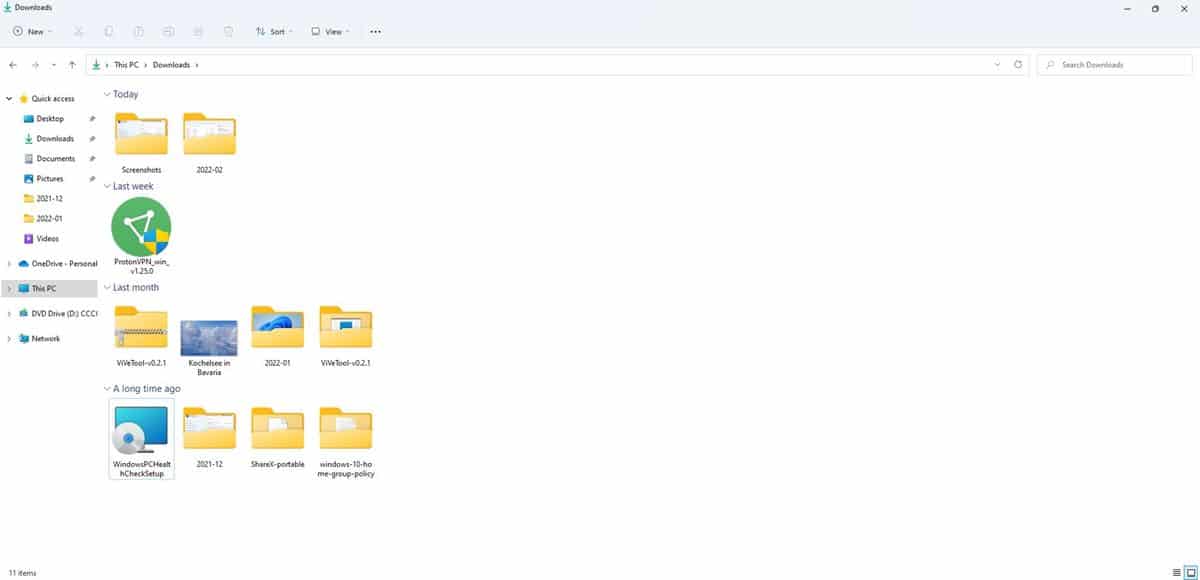
Filutforsker vil vise en forhåndsvisning av innholdet i en mappe, i visningene Store ikoner og Ekstra store ikoner.
Forbedret Snap Layout
Dra et vindu til toppen av skjermen, og operativsystemet vil avsløre Snap Layouts. Slipp vinduet på toppen av en sone for å feste det på plass, bruk Snap assist-funksjonen for å plassere de andre appene dine i oppsettet.

Endringsloggen for oppdateringen nevner at animasjonen for Snap Assist, snap overganger, har også blitt forbedret. Alt + Tab, Oppgavevisning og Forhåndsvisninger av oppgavelinjen viser nå skrivebordsbakgrunnen for bedre synlighet av Snap-grupper.
Strøminnstillinger og anbefalinger
Strøminnstillingene har blitt oppdatert for å redusere energiforbruket når datamaskiner er inaktive. Standardverdiene for Dvale og Skjerm av er endret, hvis du har Dvale og skjerm av satt til Aldri, vil operativsystemet gi anbefalinger for å redusere karbonutslipp. Disse strøminnstillingene vil bare være tilgjengelige for brukere som reninstallerer Windows 11 Build 22557 eller høyere.
Ny oppgavebehandling og effektivitetsmodus
Oppgavebehandlingen som nylig ble redesignet er nå aktivert som standard. Den har et valgfritt mørkt tema, en navigasjonslinje i hamburgerstil, en kommandolinje med vanlige handlinger og en innstillingsside. Oppgavebehandlingen har en effektivitetsmodus som lar deg begrense ressursene som brukes av apper.
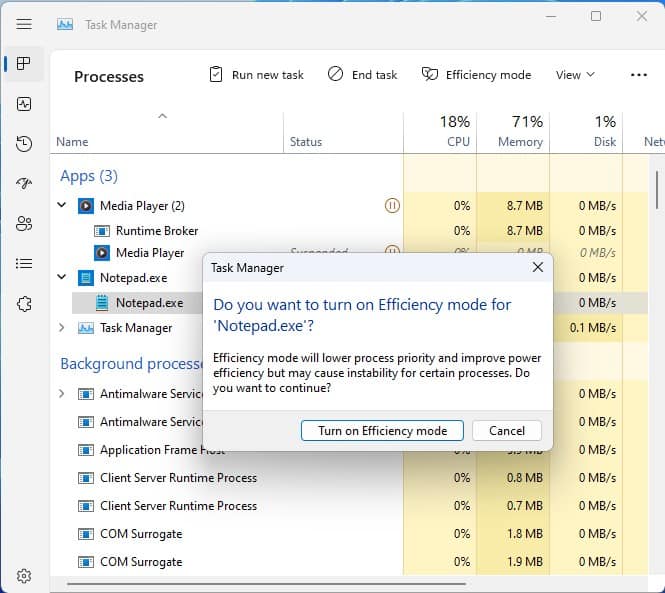
Effektivitetsmodus kan aktiveres fra prosesssiden, enten fra kommandolinjen eller ved å høyreklikke på en enkelt prosess. Et bladikon vil indikere når en prosess kjører i effektivitetsmodus, mens suspenderte prosesser vil ha et pauseikon.

Nye berøringsbevegelser
Microsoft har lagt til 5 berøringsbevegelser i Windows 11. Sveip fra midten av oppgavelinjen for å se Start-menyen, og sveip ned for å skjule den. Sveip fra høyre til venstre i Start-menyen for å bytte til siden Alle apper, sveip fra venstre til høyre for å gå tilbake til de festede appene. Du kan navigere i de anbefalte/flere appene med samme bevegelse.
Sveip opp fra nederst til høyre på oppgavelinjen for å se hurtiginnstillingene, sveip ned for å avvise den. Animasjonen for tilgang til varslingssenteret har blitt oppdatert for å være mer responsiv. Sveip fra høyre kant av skjermen for å se varslingssenteret. En gripelinje vises på kanten av skjermen når du bruker fullskjerms berøringsorienterte spill og apper. Denne fullskjermgriperen bidrar til å forhindre utilsiktede sveip, og holder deg på gjeldende skjerm. Ved å sveipe på griperen kan du bytte til annet innhold.
Andre endringer i Windows 11 Build 22557
Fortelleren har en ny naturlig mannsstemme kalt Guy. Batteriladeikonet viser et lyn i stedet for en strømkabel, for bedre synlighet ved lavere ladenivåer. Et ikon vises på oppgavelinjen når du caster media. Den lar deg administrere Cast-innstillingene og stoppe castingen. Mica-materiale støttes nå i flere tittellinjer, for eksempel Kjør-dialogboksen.
Fortelleren har forskjellige forbedringer for å hjelpe brukere når de surfer på nettet i Microsoft Edge. Den vil kunngjøre endringer du velger, for eksempel sorteringsrekkefølgen for en tabell, lenkenavigering og redigering av tekst på nettet.
Den siste utgivelsen har alt for mange endringer til å liste i et enkelt blogginnlegg, jeg har kun fremhevet de viktigste tilleggene i den, for lesbarhetens skyld. Vennligst se kunngjøringsartikkelen på Windows Insider Blog, for en liste over rettelser og kjente problemer i Windows 11 Build 22557.
Windows 11 Insider Preview Build 22557 er muligens den mest imponerende versjonen av operativsystemet siden sin debut. Slik burde det vært i utgangspunktet. Det er fortsatt en lang vei å gå, men forbedringene er velkomne tillegg.
ANNONSE